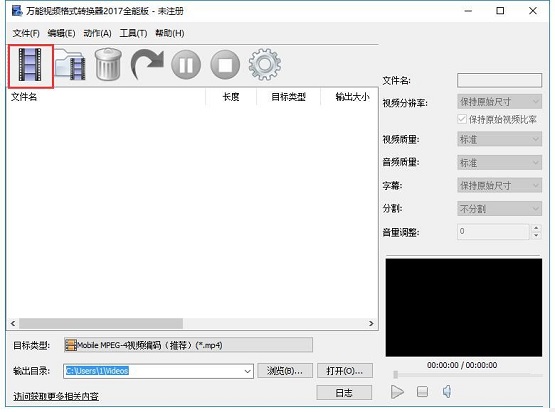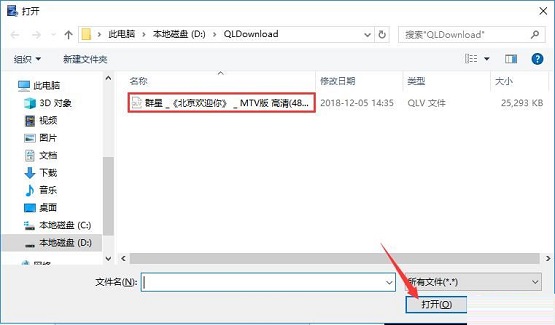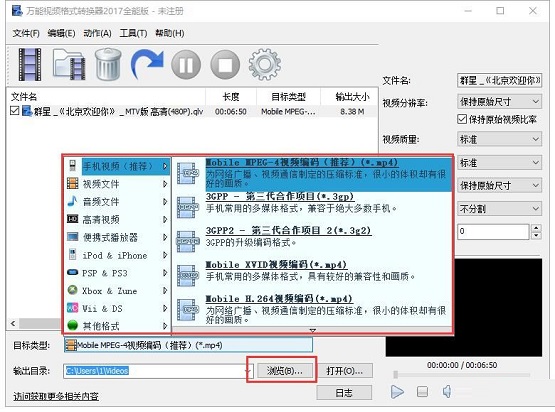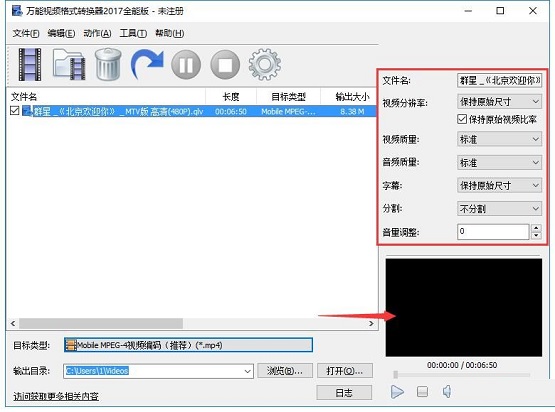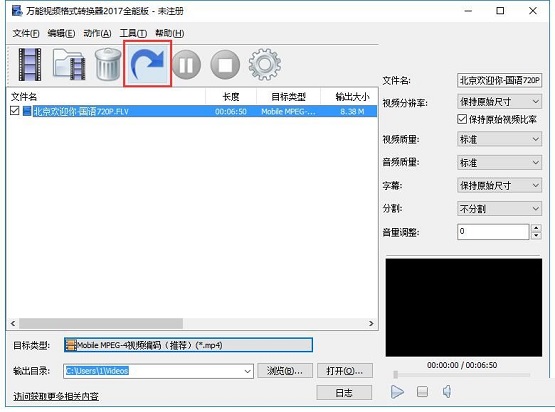万能视频格式转换器怎么转换qlv格式视频-转换qlv格式视频的方法
时间:2022-11-03来源:华军软件教程作者:常山造纸农
近日有一些小伙伴咨询小编万能视频格式转换器怎么转换qlv格式视频?下面就为大家带来了万能视频格式转换器转换qlv格式视频的方法,有需要的小伙伴可以来了解了解哦。
第一步:首先我们打开安装好的万能视频格式转换器,点击左上角如图所示的按钮。
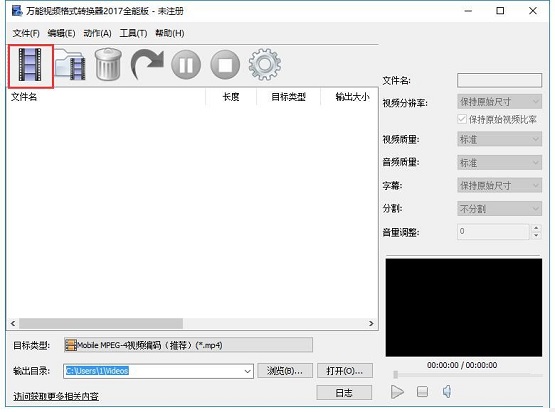
第二步:之后会打开一个添加文件的窗口,我们找到需要转换的视频文件,使用鼠标左键单击选中该文件,然后点击窗口右下方的“打开”按钮添加进列表中。
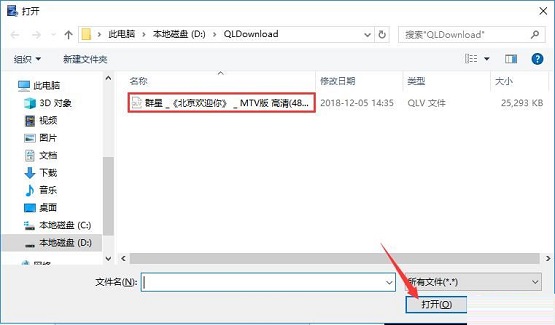
第三步:之后点击打开下方“目标类型”后的选择框来选择需要转换成的文件格式。然后在“输出目录”的后方点击“浏览”按钮可以修改转换后的视频文件存储目录。
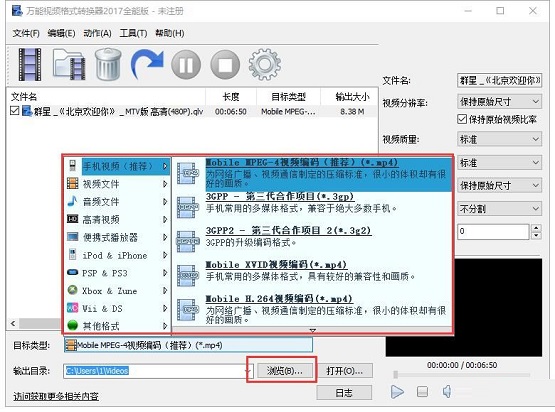
第四步:之后在右侧设置转换后的文件名和视频相关属性,并且在下方有一个视频预览窗口,可以浏览视频。
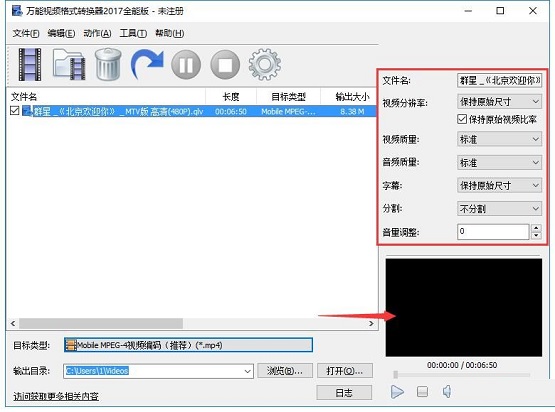
第五步:之后点击如图所示的按钮即可开始转换,转换的速度根据视频文件的大小而有所区别,请耐心等待。
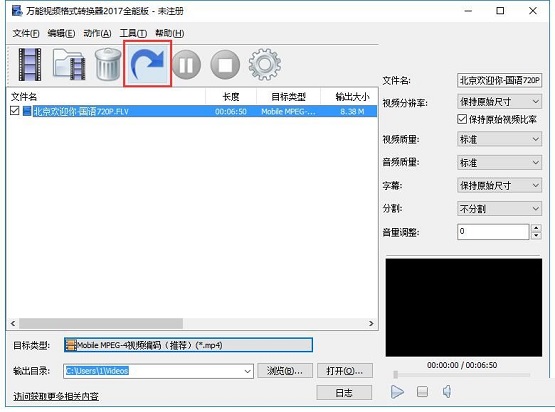
以上就是小编给大家带来的万能视频格式转换器怎么转换qlv格式视频的全部内容,希望能够帮助到大家哦。
热门推荐
-
格式工厂
版本: 5.20.0大小:106.57 MB
格式工厂是一款功能强大、易于使用的多媒体格式转换软件,能够满足用户在不同设备和平台上使用多媒体文件的...
-
格式工厂
版本: v5.20.0官方版大小:106.57 MB
格式工厂企业版(FormatFactoryEnterprise)2025年用户突破500万,覆盖制造业、教育、金融等行业,其核心...
-
魔影工厂
版本: 2.1.1.4225 官方版大小:18.62MB
是一款性能卓越的免费,是在全世界享有盛誉的WINAVI视频转换器升级版,专为国人开发,更加贴近中国人的使用习惯...
-
星优视频大师
版本: v2.2.0.0大小:1.43 MB
星优视频大师是一款专注于视频处理的电脑软件,具有功能丰富、操作简便、支持多种格式和批量处理等特点,非常...
-
转易侠视频格式转换器
版本: 3.7.0.0大小:34.65MB
转易侠视频格式转换器正式版是一款功能强大的视频格式转换工具。转易侠视频格式转换器官方版支持多种视频...